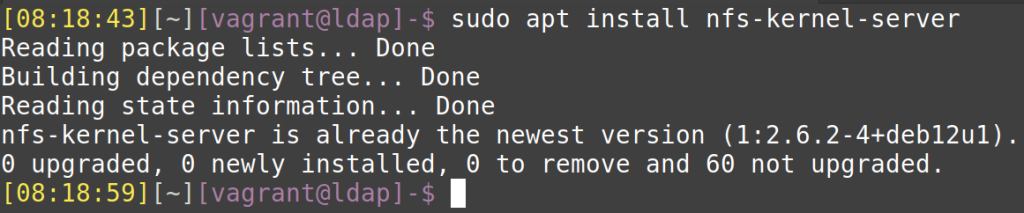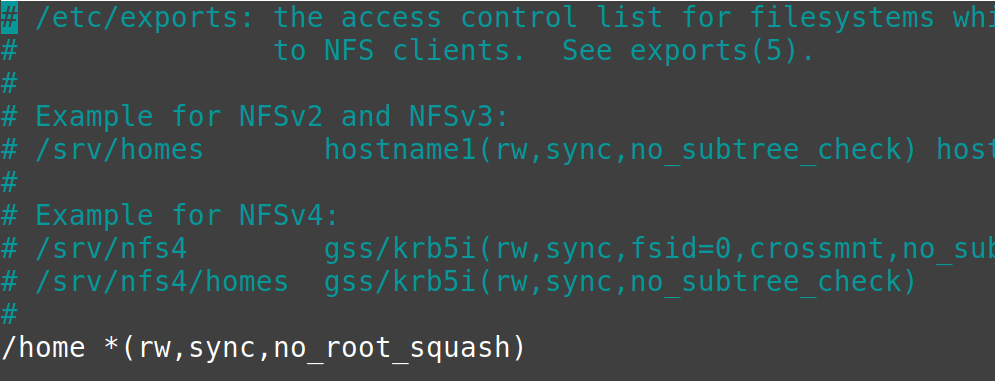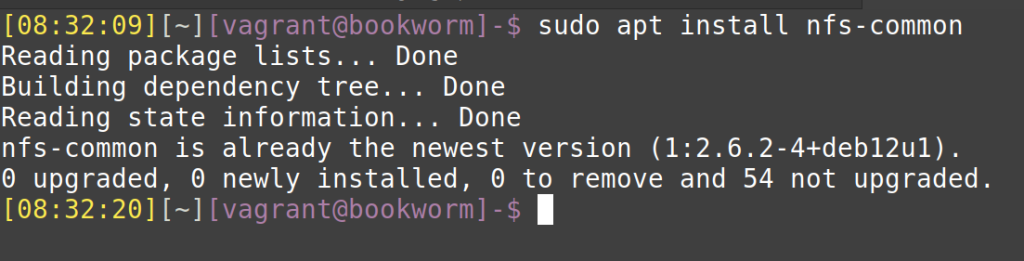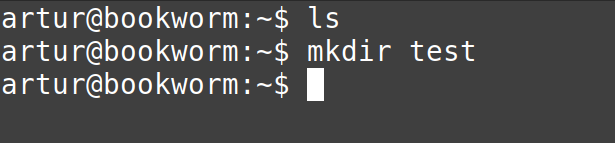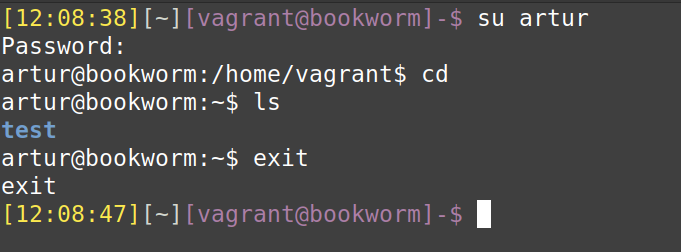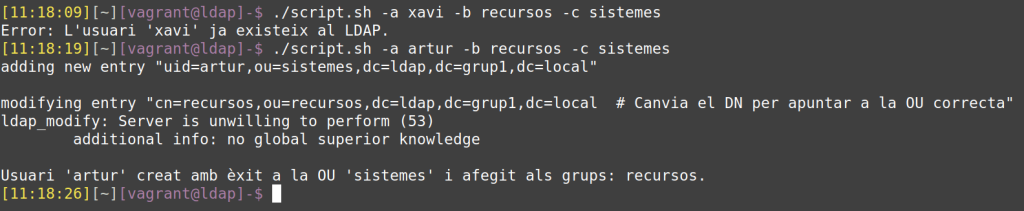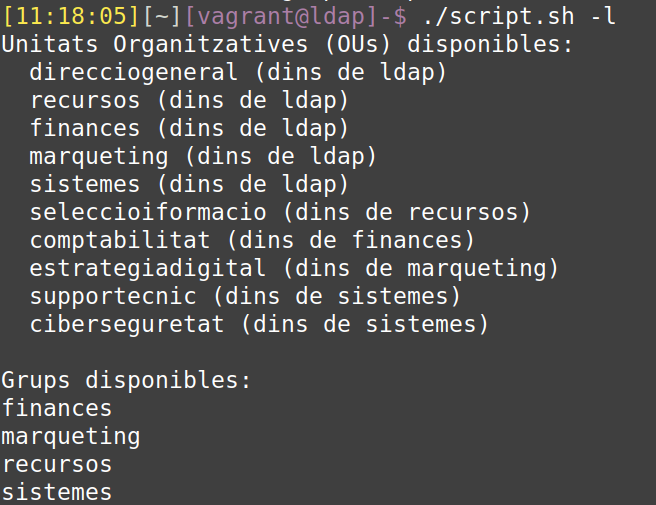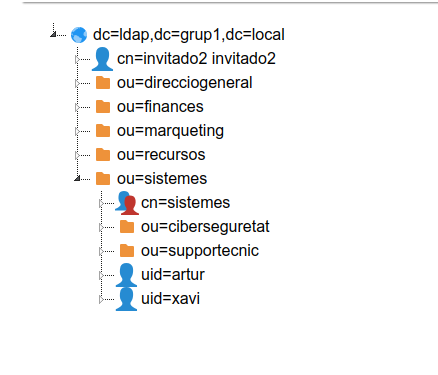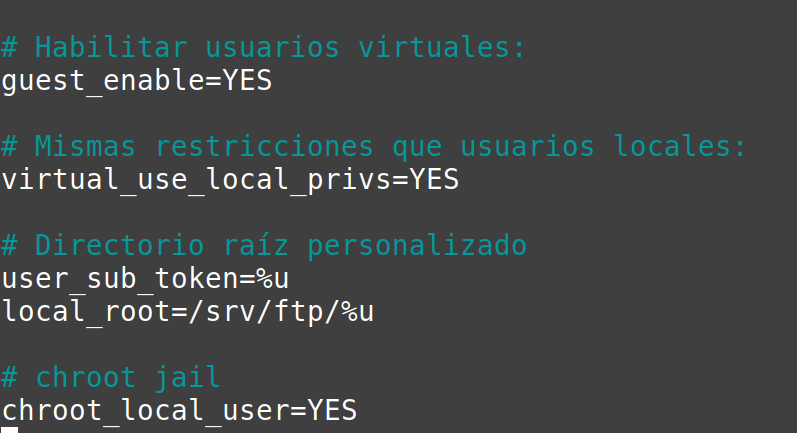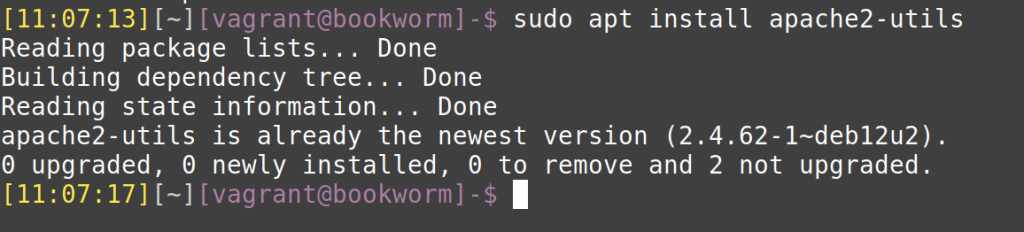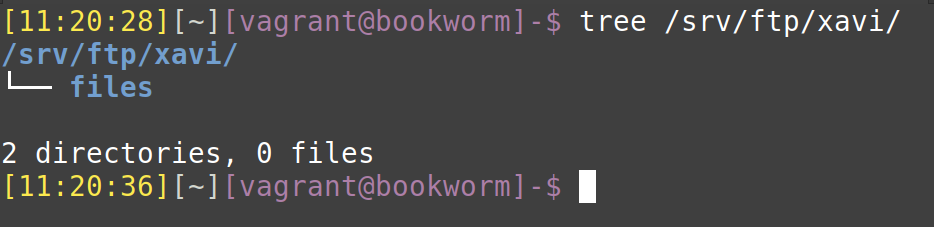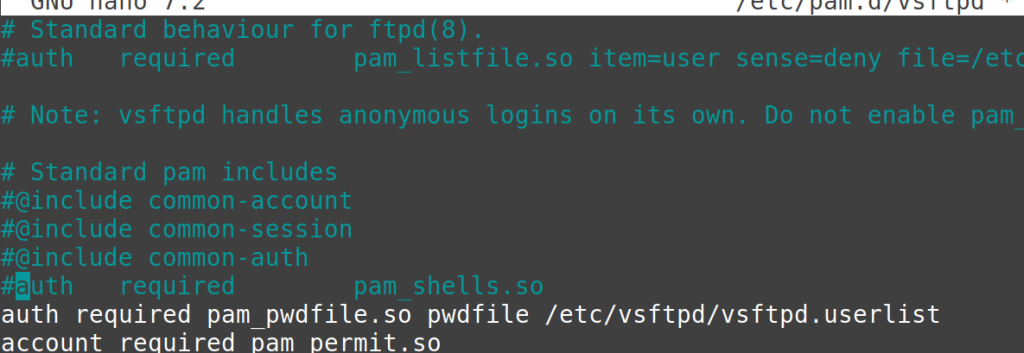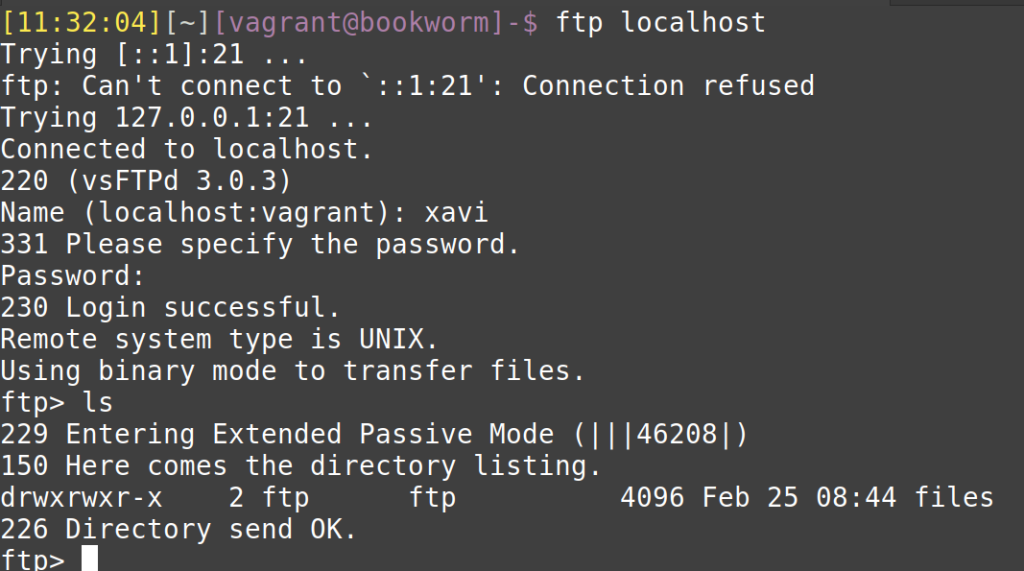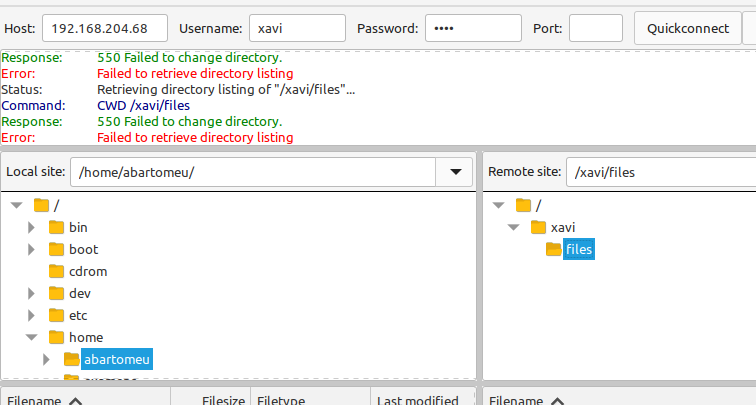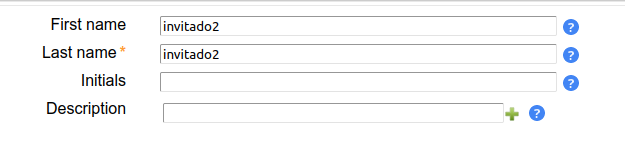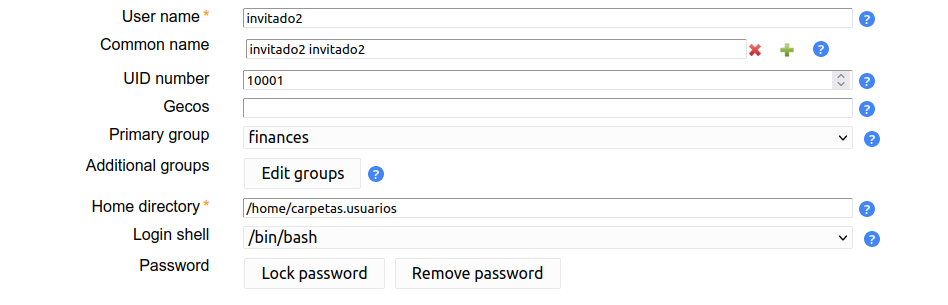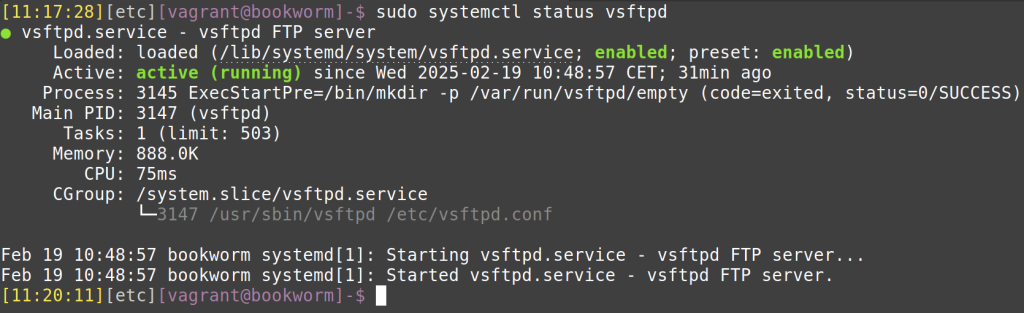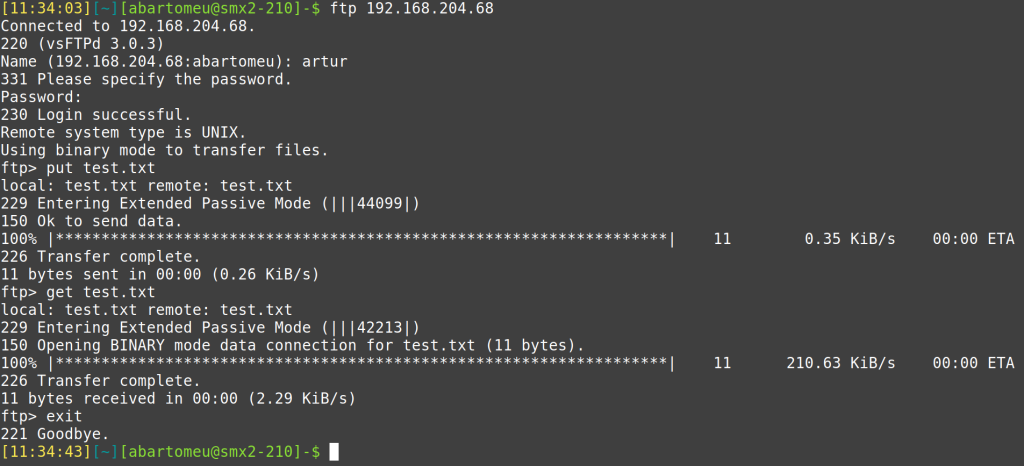- Primer actualitzem els paquets:
sudo apt update && sudo apt upgrade -y
- Instal·lem el repositori i també php 7.4:
sudo apt install -y software-properties-common
sudo add-apt-repository ppa:ondrej/php -y
- Instal·lem els paquets necessaris:
El domini que he posat és smixartur.cat.
sudo apt install -y postfix mailutils apache2 \
php7.4 php7.4-cli php7.4-mbstring php7.4-imap php7.4-common php7.4-xml \
libapache2-mod-php7.4
- Reiniciem el serveis per comprovar que tot funciona correctament:
sudo systemctl status postfix
sudo systemctl status apache2
- Editem l’arxiu de Postfix en /etc/postfix/main.cf:
Ho he deixat tot per defecte perquè ja està bé.
- Per últim activem el php 7.4:
sudo a2enmod php7.4
sudo systemctl restart apache2
php -v
- Ara toca instal·lar i configurar squirrelmail. Instal·lem l’última versió estable des del lloc oficial:
cd /var/www/html
wget https://sourceforge.net/projects/squirrelmail/files/stable/1.4.22/squirrelmail-webmail-1.4.22.zip
unzip squirrelmail-webmail-1.4.22.zip
sudo mv squirrelmail-webmail-1.4.22 /var/www/html/
- Descarregar el paquet des de SourceForge
- Descomprimir l’arxiu ZIP
- Canviar permisos i propietari
sudo chown -R www-data:www-data /var/www/html/squirrelmail-webmail-1.4.22/
sudo chmod -R 755 /var/www/html/squirrelmail-webmail-1.4.22/
- Renombrar la carpeta a un nom més curt
sudo mv /var/www/html/squirrelmail-webmail-1.4.22/ /var/www/html/squirrelmail
- Executem la configuració de SquirrelMail:
Utilitzem l’opció 2:
Seleccionem l’opció 1 i posem el domini que hem posat
Després s’ha de teclejar la tecla R y pitjar el 4, després s’ha de canviar això:
1,2 i 11.
- Ara ho provem:
- M’he oblidat d’un pas i es que s’ha d’instal·lar el dovecot:
sudo apt install dovecot-imapd dovecot-pop3d
Després reiniciem el servei: sudo service dovecot restart
- Comprovem que tot funciona correctament (he canviat d’usuari a super amb contrasenya P@ssw0rd perquè he tingut un problema):
- Comprovacions finals:
Com es pot veure funciona correctament.